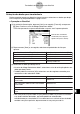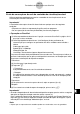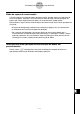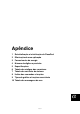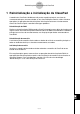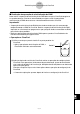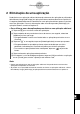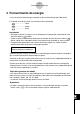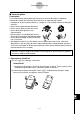ClassPad 300 PLUS Sistema operativo ClassPad versão 2.20 Manual de Instruções
20050501
16-4-5
Transferência de dados a uma outra ClassPad
Envio de uma captura de ecrã do conteúdo da visualização actual
Utilize o seguinte procedimento para enviar o conteúdo da visualização actual da sua
ClassPad para uma outra ClassPad.
Importante!
A transferência de captura de ecrã é desactivada em qualquer uma das seguintes
condições.
• Enquanto um cálculo ou representação gráfica está em progresso
• Se uma operação de comunicação de dados já estiver em progresso
u Operação na ClassPad
(1) Utilize o procedimento descrito em “Ligação a uma outra ClassPad” na página 16-2-1
para ligar as duas unidades.
(2) Utilize o procedimento descrito em “16-3 Configuração dos parâmetros de
comunicação” para configurar os parâmetros das duas unidades como indicado a
abaixo.
Cable type: 3pin cable
Speed (3Pin): 115200 bps
Wakeup Enable: On
Hard Copy: To outer device (apenas dispositivo transmissor)
Os passos restantes deste procedimento são marcados com
Transmissor
para indicar os
passos e informações que se aplicam ao dispositivo transmissor, ou
Receptor
para indicar
os passos e informações do dispositivo receptor.
Transmissor
(3) Visualize o ecrã que deseja enviar.
(4) Toque em h.
•
Transmissor
Este procedimento envia o ecrã visualizado actualmente.
•
Receptor
Se o dispositivo receptor estiver com o despertador activado, ele começará a receber
os dados automaticamente. O ecrã recebido aparece no visor no fim da operação de
recepção.
Transmissor
(5) Se quiser enviar uma outra captura de ecrã, repita os passos (3) e (4).
Receptor
(6) Para cancelar o estado de espera de recepção, prima a tecla c.
Importante!
•Quando o despertador está desactivado no dispositivo receptor, precisa realizar a seguinte
operação no dispositivo receptor antes de realizar o passo (4):
Inicie a aplicação Comunicação, toque em [Link] e, em seguida, em [Screen Receive], ou
toque em j. Isto coloca o dispositivo receptor no modo de espera de recepção, o que é
indicado pela caixa de diálogo “Modo de espera” no visor.
Nota
• Repare que as capturas de ecrã recebidas podem ser visualizadas, mas não guardadas.